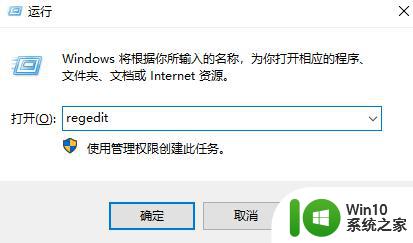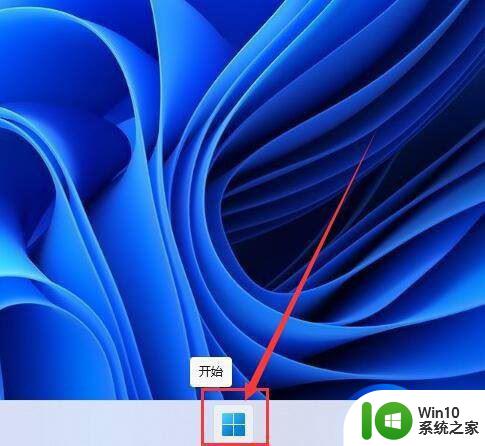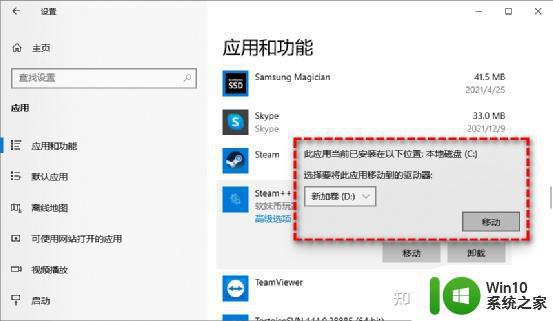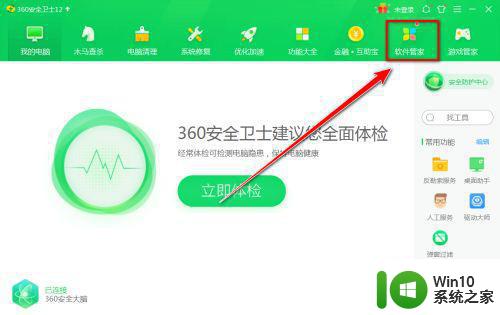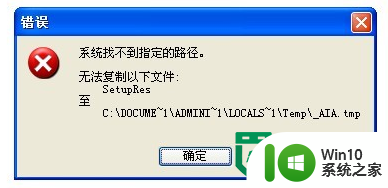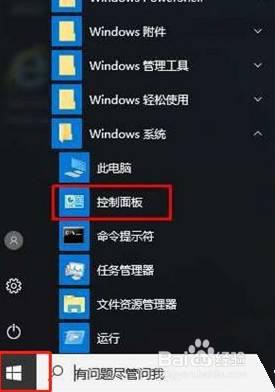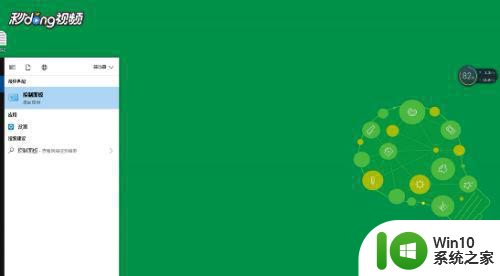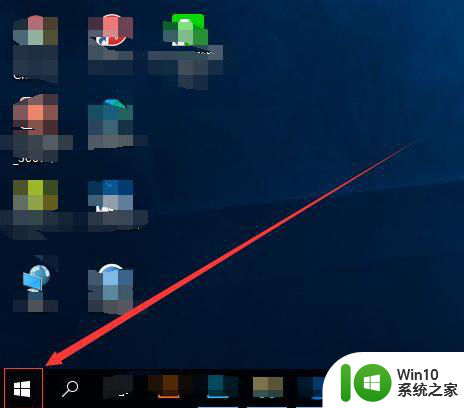win10找不到已安装的软件怎么办 win10找不到已安装的软件如何处理
在Windows 10操作系统中,用户可能会遇到一种常见的问题:已安装的软件无法在“开始”菜单、桌面快捷方式或程序列表中找到,这无疑给日常操作带来了诸多不便。此现象可能由多种原因导致,如安装路径错误、系统注册表条目缺失、文件损坏、权限问题或是更新后软件位置变动等。面对这种问题时,我们该怎么办呢?今天,小编将为大家详细介绍处理方法。
具体方法:
1.打开资源管理器,找到地址栏,如图所示。
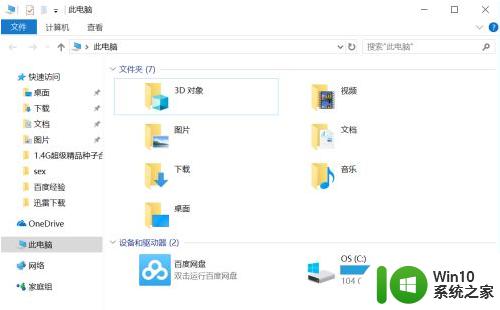
2.在地址栏内输入Shell:AppsFolder这个名字,如图所示。然后回车,可以看到打开的这个文件夹内疚包含了当前电脑所有的安装程序。
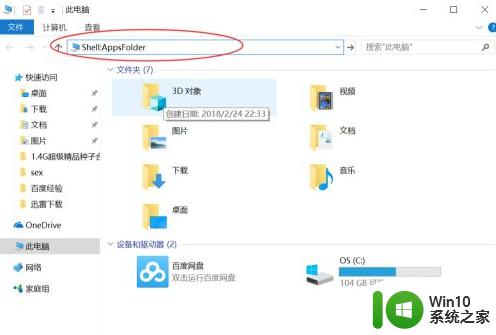
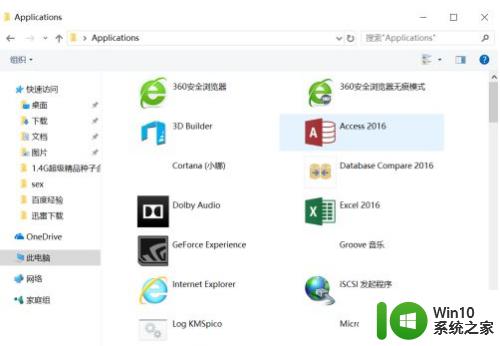
3.怎么把这个快捷方式放到桌面呢,在桌面上新建一个文件夹,如图所示。
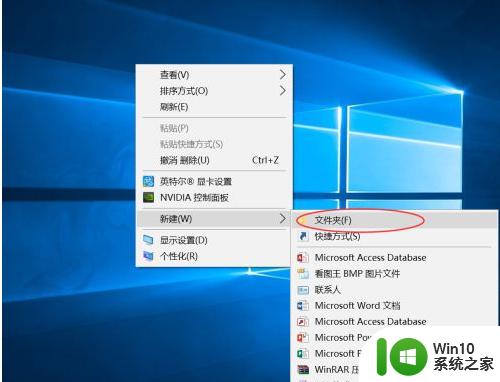
4.右键重命名这个文件夹,名称为Applications.{4234D49B-0245-4DF3-B780-3893943456E1},如图所示的修改。

5.如图,这是修改成功后的文件夹。双击打开,可以看到所有的程序都在该文件夹内了,以后就用这个快捷方式就好了。

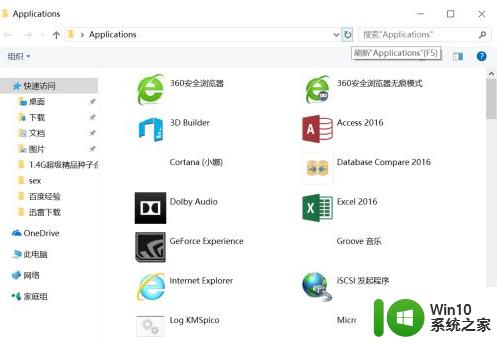
6.说一下,这个路径其实是在如下的路径找到的,以后可以找回。
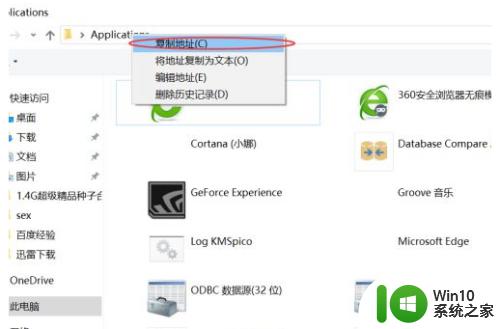
以上就是win10找不到已安装的软件怎么办的全部内容,还有不懂得用户就可以根据小编的方法来操作吧,希望能够帮助到大家。